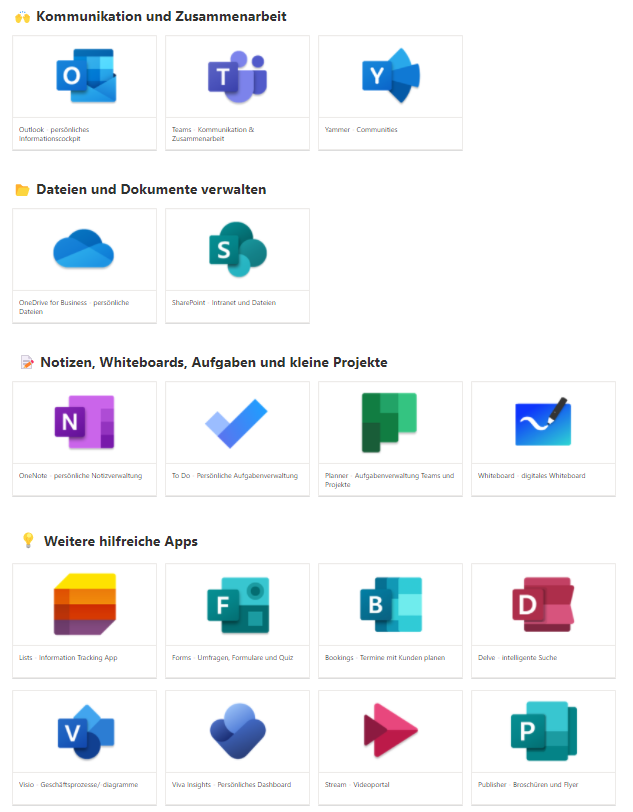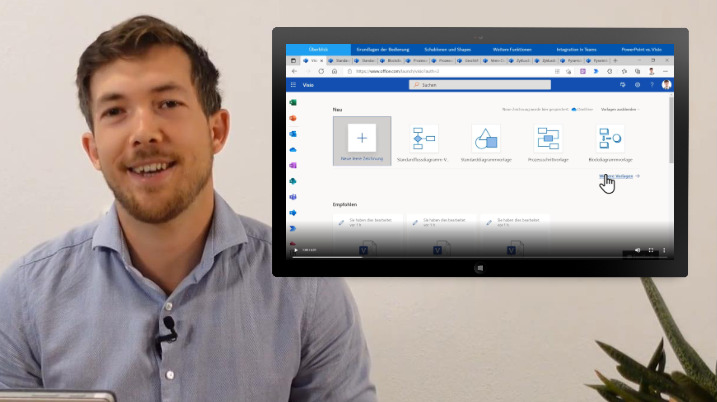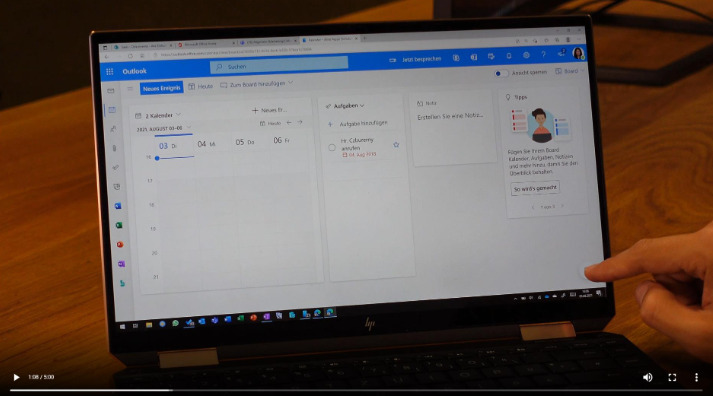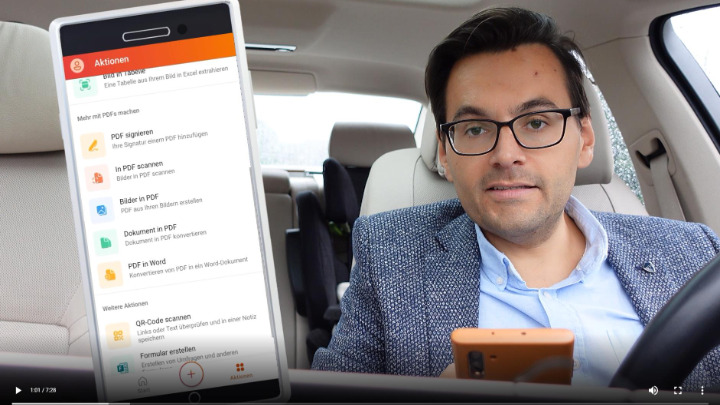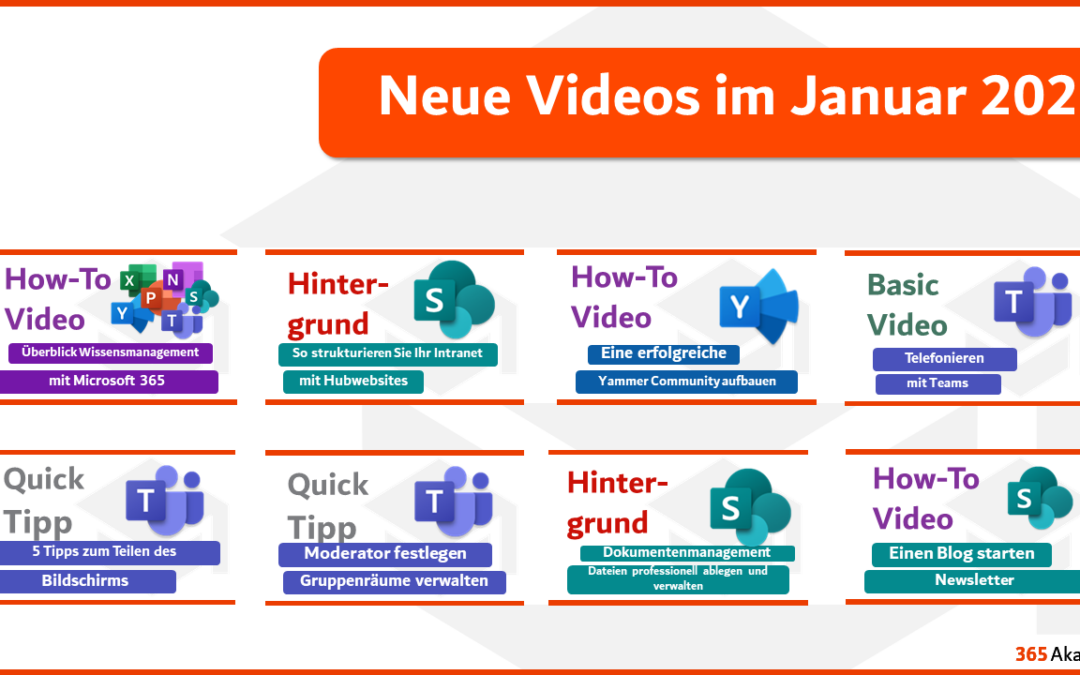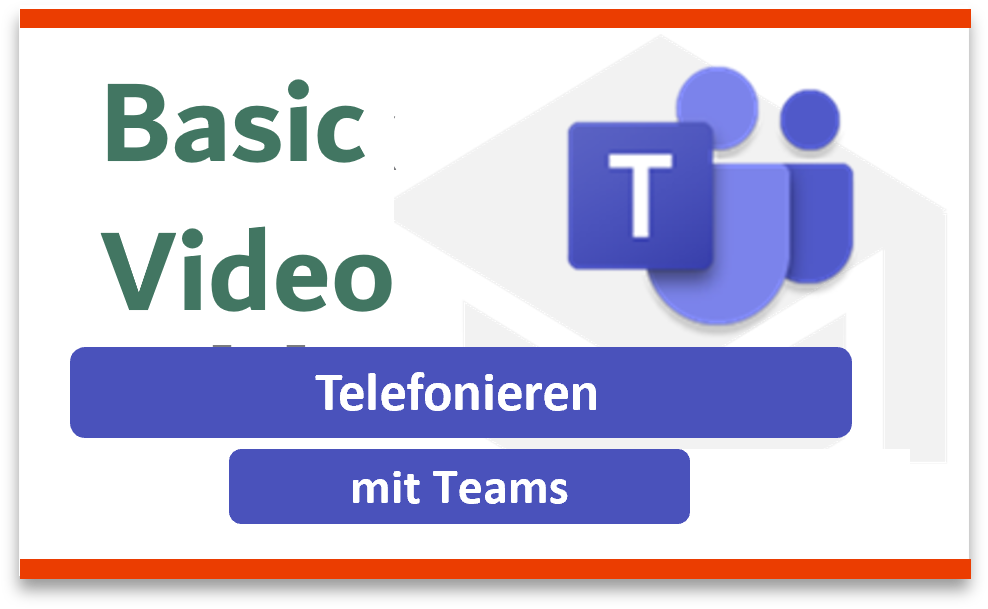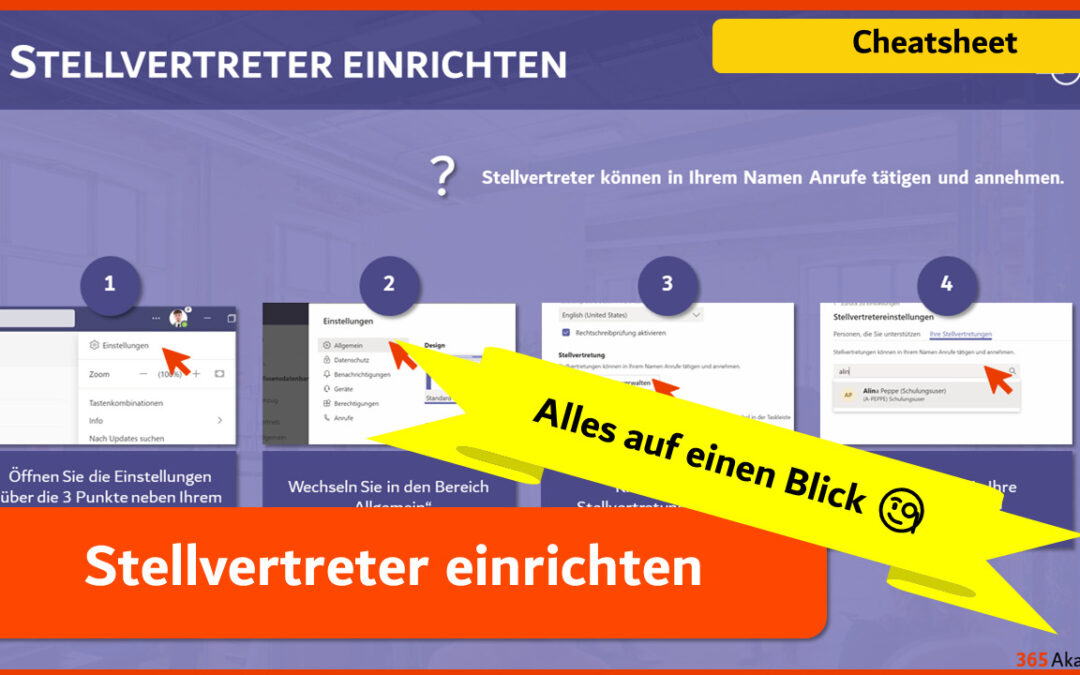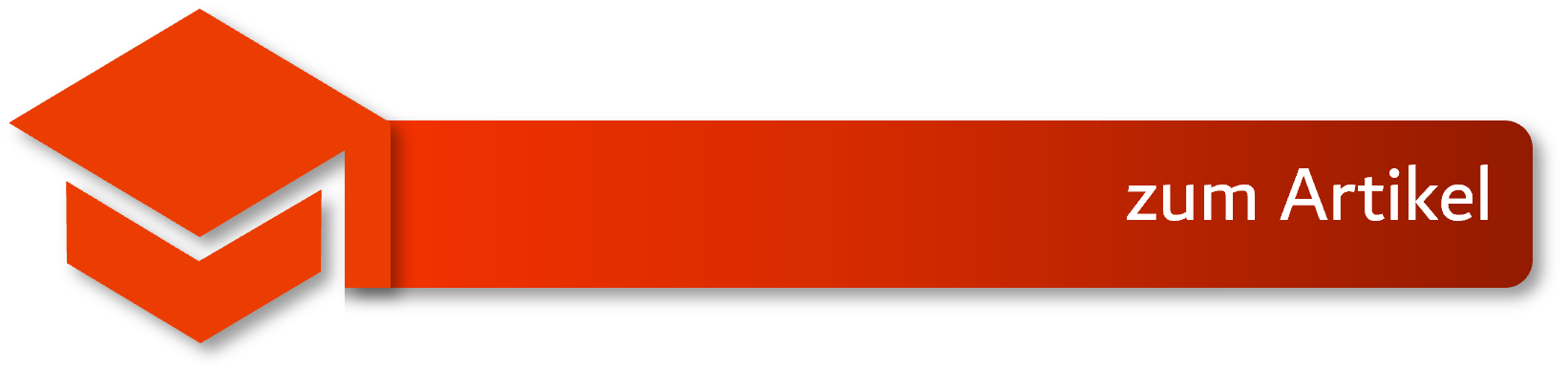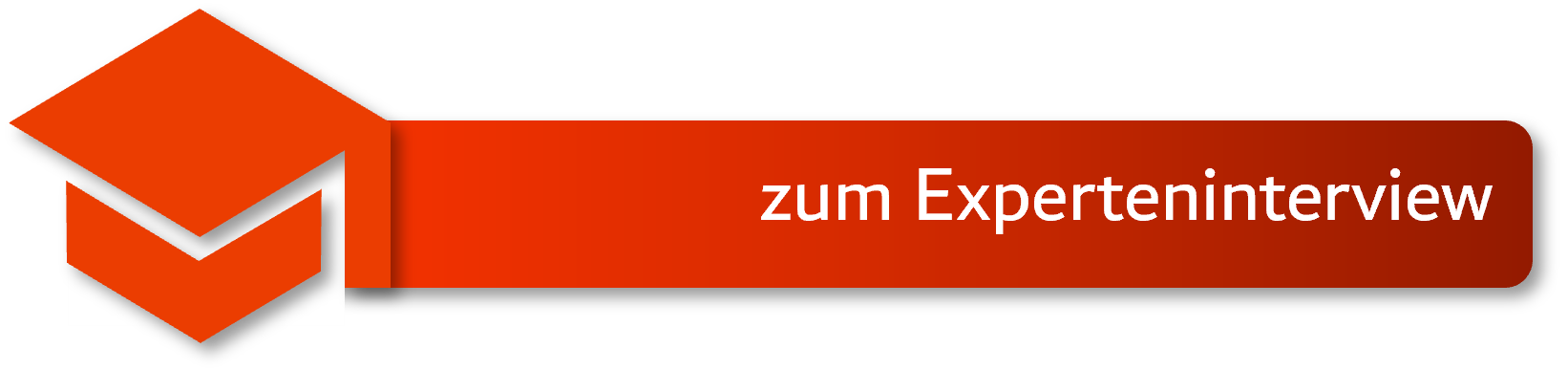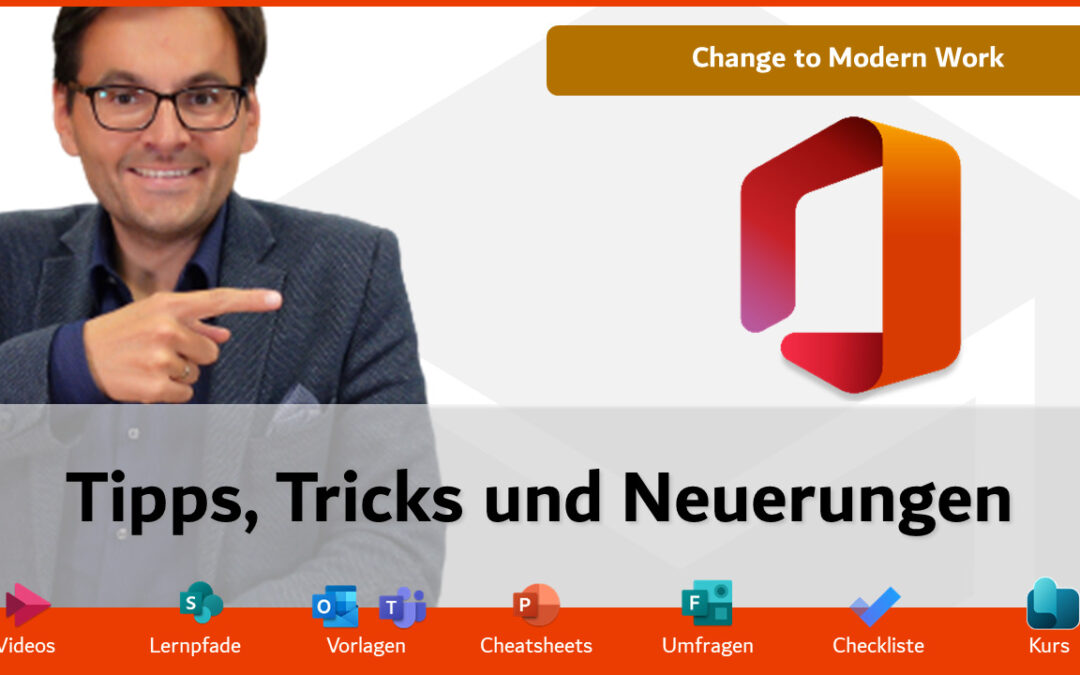
Tipps, Tricks und Neuerungen in Microsoft 365
Wie können Sie Ihre Mitarbeiter am modernen Arbeitsplatz bestmöglich unterstützen?
Wir zeigen Ihnen, wie Sie Ihre Mitarbeiter am modernen Arbeitsplatz ideal mit Tipps, Tricks und Neuerungen zu den Microsoft 365 Apps unterstützen, um den Arbeitsalltag produktiv zu gestalten.
Dabei werfen wir einen Blick auf den Aufbau eines Info-Hubs in SharePoint an dem alle Informationen zentral bereitgestellt werden. Ebenso beleuchten wir die Vorteile eines entsprechenden Team-Kanals in Teams über welchen die Mitarbeiter über neue Funktionen sowie Tipps und Tricks zu Microsoft 365 erfahren und so stets auf dem Laufenden bleiben, was für Möglichkeiten Microsoft 365 bietet, um den persönlichen Arbeitsalltag produktiv zu gestalten.
Change to Modern Work – Paket
Dabei stellen wir Ihnen unser „Change to modern Work Paket – Tipps, Tricks und Neuerungen in Microsoft 365 “ vor. Das Paket beinhaltet eine komplette Lernreise. Circa 25 Videos bilden dabei die Grundlage des Paketes. Die Videos sind nicht nur in einer Übersicht oder über die Suche zu finden, sondern auch in kurze und Use Case bezogene Lernpfade strukturiert. So finden sich Ihre Mitarbeiter schnell zurecht. Auch weiterführende Informationen bzw. Lernmaterial wie zum Beispiel Cheatsheets oder Entscheidungshilfen unterstützten Ihre Mitarbeiter. Ein unterhaltsames Quiz schließt das Change to Modern Work – Paket ideal ab. Die Inhalte sind dabei abgestimmt auf Ihre Umgebung und die Microsoft 365 Apps und Funktionen, die Sie nutzen.
Kommunikations-Material
Jedes „Change to modern Work – Paket“ wird übrigens mit Kommunikations-Material begleitet, damit Sie die Inhalte ideal in Ihr Change Management und die interne Kommunikation integrieren können!
Wenn Sie sich für unsere Change to Modern Work – Pakete interessieren, dann kommen Sie gerne auf Dominik Ammann zu!
Hier finden Sie weitere anstehende Webinare der 365 Akademie und Informationen rund um das Thema Modern Work.